excel表格内制作分割斜线的方法
2016-11-07
相关话题
Excel中需要制作分割线分割数据,分割线具体该如何制作呢?接下来是小编为大家带来的excel表格内制作分割斜线的方法,供大家参考。
excel表格内制作分割斜线的方法:
制作分割线步骤1:首先你先把 日期姓名打进入
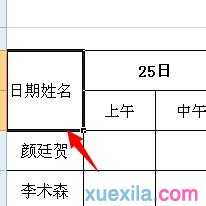
制作分割线步骤2:然后 在2个词之间按空格。到2个数字分离下上(还可以ALT+ENTER 行内换行)
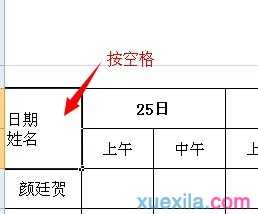
制作分割线步骤3:在日期前空格。往右---->一直到2个次错开。如下面图所示:
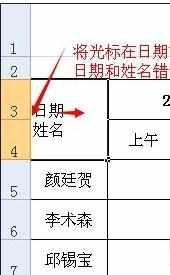
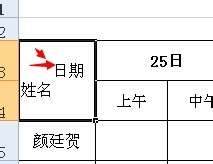
制作分割线步骤4:之后,最后一步。就是 插入斜线了。
制作分割线步骤5:右击这个单元格--->设置单元格格式。
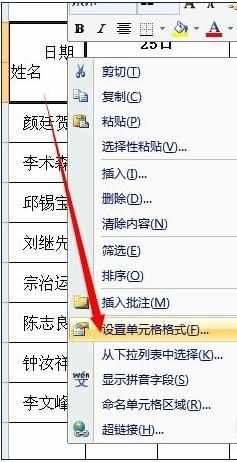
制作分割线步骤6:选择边框。然后选择 如图所示就可以了
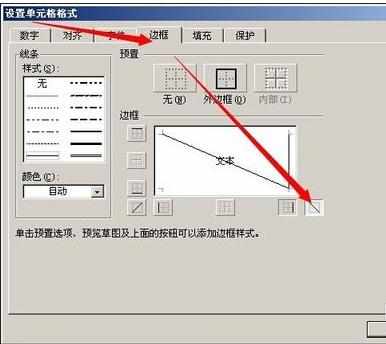

看了excel表格内制作分割斜线的方法还看了:
1.excel表格制作拆分斜线的教程
2.如何在Excel中画斜线
3.手把手教Excel表格划斜线的方法
4.excel表格内添加斜线的方法
5.excel表格内划斜线的方法
6.excel表格内画斜线的教程
7.excel表格绘制两个斜线的方法